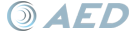Windows 10 en 10 Nouveautés
Finalement, Windows 9 s'appelle Windows 10. Microsoft semble être décidé à faire oublier Windows 8 et ses erreurs de jeunesse, mais nous ne sommes pas dupes : W10 est ce que W8 aurait dû être dès le départ, un OS qui sait faire la part des choses et s'adapte parfaitement aux bons gros PC !
Découvrez le prochain Windows en 10 nouveautés
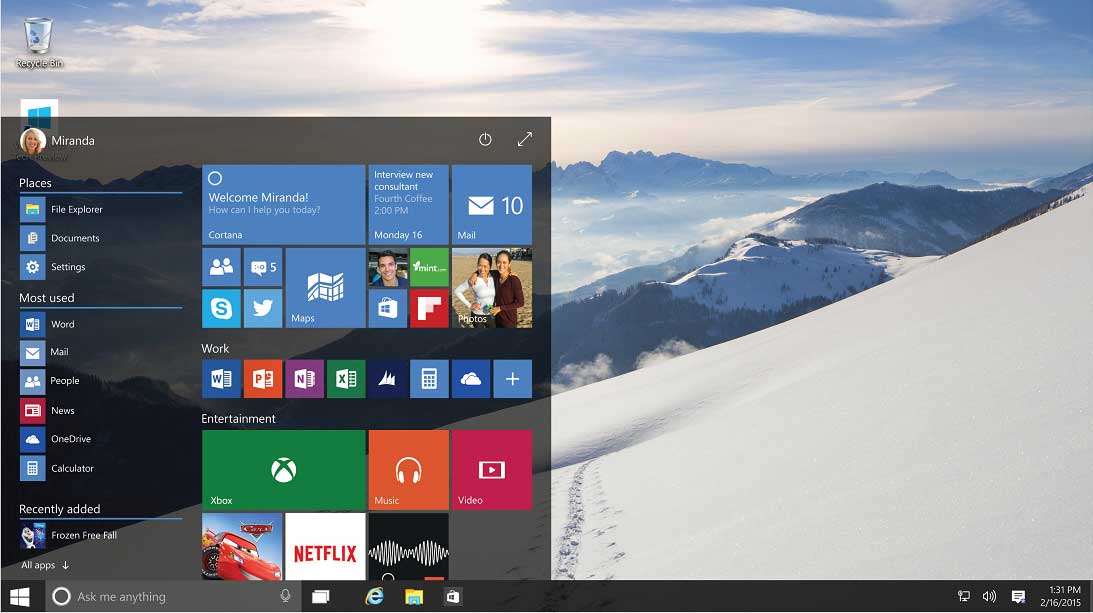
1) DÉMARRER
C'est à la fois le plus visible et le plus utile pour certains PCistes : le retour du menu Démarrer ! Dès l'installation, Windows détecte quel type d'appareils est utilisé et, selon, affiche l'interface Modern Ul comme W8 ou boote sur le bureau avec un menu Démarrer comme nous en avions l'habitude depuis W95. Il est possible de forcer un mode ou l'autre dans les options de la barre des tâches, quoiqu'il soit impossible de bénéficier des deux en même temps. Le menu Démarrer évolue pour proposer un mélange intéressant entre les fonctions et l'ergonomie traditionnelle, tout en ajoutant de l'espace pour quelques tuiles dédiées aux applications modernes.
2) MKV, ENFIN !
Le conteneur audio vidéo MKV s'est imposé comme référence absolue depuis des années, mais le rigide Microsoft n'a jamais voulu en entendre parler. Bien plus performant que l'AVI, il permet notamment la prise en charge du codec vidéo h.264 et de nombreux formats de sous-titres, sans oublier la gestion des chapitres, mais nous avons toujours eu à installer un splitter ou un logiciel de lecture particulier pour en profiter. Depuis W1 0 build 9860, le lecteur Windows Media ouvre enfin ces fichiers ! Il y a pour l'instant des messages d'erreur, mais la lecture fonctionne cependant. De son côté, Microsoft a confirmé sa prise en charge officielle et a présenté une vidéo de la build 9865 avec la lecture MKV sans erreur. Tout aussi intéressante, la prise en charge native de HEVC, c'est-à-dire le futur format standard qui devrait remplacer h.264 pour les vidéos en ultra HD d'ici quelque temps. Et pour ne rien gâcher, même le format audio sans pertes FLAC sera désormais lu nativement !
3) APPLICATIONS MODERN UI SUR LE BUREAU
Si le bureau n'est pas mort, autant l'exploiter. Cette phrase de bon sens a enfin été comprise par Microsoft qui, au lieu d'opposer frontalement les applications Modern UI (installées via le Windows Store et compatibles tout support) et les applications de bureau dites classiques (installées via le bureau et compatibles uniquement PC), W10 accepte de réunir les deux ! W8.1 avait fait un pas en avant en ajoutant une barre de titre pour facilement baisser ou fermer les applications Modern Ul à la souris et en permettant de voir leur icône dans la barre des tâches, mais leur fonctionnement était toujours exclusif à l'interface Modern Ul, que ça soit en plein écran ou snapées sur un côté. W10 autorise désormais toute application Modern Ul à tourner sur le bureau en fenêtré et à être redimensionnée sans limites. Certaines applications Modern Ul, malgré une ergonomie pensée pour les écrans tactiles, sont bien pratiques sur PC, comme Xbox One Smartglass, la télécommande pour la console du même nom.
4) BUREAUX VIRTUELS
Selon que vous travaillez, surfez ou chattez avec vos amis, vous ne lancez pas toujours les mêmes applications. Pour arrêter de jongler avec la barre des tâches, W10 gère des bureaux virtuels. Vous pouvez, par exemple, ouvrir Ward, Excel et une calculatrice sur le premier bureau puis, pour ne pas fermer votre travail en cours au moment de vous détendre, passer sur le bureau suivant et lancer votre navigateur et Skype. D'un simple clic pour revenir au bureau précédent et vous retrouvez vos fenêtres Ward et Excel ouvertes et dimensionnées comme vous en avez l'habitude sans avoir eu à fermer ou à baisser les fenêtres du second bureau. Cette nouvelle fonctionnalité, qui peut se révéler pratique pour un usage intensif des laptops ou de tout ordinateur mono écran, introduit un nouveau raccourci clavier, Ctrl + Win + gauche (ou droite) pour passer rapidement d'un bureau à l'autre (leur nombre n'est pas limité). Ctrl +Win + F4 ferme le bureau actuel et Ctrl + Win + D crée un nouveau bureau. Voilà qui fera sourire les utilisateurs de Linux ou OS X qui bénéficient de cette fonction depuis plus de 10 ans !
5) MULTITÂCHE AMÉLIORÉ
La convergence fonctionne dans les deux sens. Ainsi, Windows continue d'être optimisé également pour un usage mobile et tactile. La barre des tâches du bureau embarque désormais un bouton facilitant le multitâche mobile, équivalant au raccourci clavier Alt + Tab. Profitons-en pour souligner le progrès de ce mode qui rappelle Exposé sous OS X où toutes les applications ouvertes sont réduites pour bien les identifier. Seules les applications ouvertes sur le bureau en cours sont sélectionnables, mais vous pouvez changer de bureau en dessous. Astuce : un clic droit sur l'une de ces applications permet de l'envoyer sur un bureau ou un autre. Pour en revenir à la convergence, signalons également l'apparition d'un compteur de données baptisé Data Sense (compteurs séparés Wi-Fi et 3G/4G), pratique pour les terminaux mobiles.
6) SNAP2.0
La fonction Snap introduite par Windows 7 est le genre de fonctions parfaitement indispensables une fois qu'on y a goûté. Snap, c'est ce qui permet de facilement passer une fenêtre en plein écran en glissant sa barre de titre tout en haut. Ou encore de l'agrandir pile en pleine hauteur, mais sans changer sa largeur en agrandissant la fenêtre jusqu'en haut. Et surtout de docker en Y2 écran gauche ou Y2 écran droit deux fenêtres pour mieux exploiter les moniteurs haute définition modernes. Le tout accompagné des raccourcis clavier Win +flèches pour se passer de la souris. W10 améliore Snap, ce qui va ravir les utilisateurs d'écrans de très haute définition notamment WQHD (2560x1440) et UHD (3840x2160). Vous pouvez notamment docker des applications en quart d'écran et Snap effectue des suggestions d'applications ouvertes pour remplir l'espace encore disponible de façon optimisée. Pour les maniaques? Peut-être, mais quel pied... sauf quand l'on utilise déjà un gestionnaire de fenêtres personnalisable comme WinSplit Revolution (qui n'est plus développé, mais qui fonctionne toujours sous W8 et W10). A moins que Windows Snap s'améliore encore, comme ça semble être le cas avec les nouvelles builds qui autorisent encore plus de formatages pour nos fenêtres ! Les fans du multi-écrans bénéficient depuis W10 build 9860 du nouveau raccourci clavier Maj +Win+ flèche pour déplacer une fenêtre d'un écran à l'autre en conservant sa taille et son ancrage.
7) LE TOUCHPAD À LA RESCOUSSE
Il y a plus de portables que de PC desktop dans le monde, autant exploiter leur touchpad. Si les comme Synaptics ou Logitech, ou même les fabricants d'ordinateurs portables n'ont pas attendu pour proposer des gestuelles spécifiques sur les touchpads afin de favoriser l'usage de W8, Microsoft les standardise et les Intègre dans W1 O. Ainsi, vous pourrez par exemple afficher le bureau en glissant trois doigts de haut en bas. C'est à tester en pratique, car d'un touchpad à l'autre, le confort risque de beaucoup varier. Et si les nouveaux touchpads plus larges et sans clic tactile seront sûrement plus adaptés à cet usage moderne, ils ont perdu en confort pour leur fonction première à savoir remplacer la souris !
8) LA CONVERGENCE PC/MOBILE SE POURSUIT
Si Microsoft a bel et bien compris que le PC n'était pas mort et qu'il ne servait à rien de sacrifier ses points forts au bénéfice d'un OS unique, ce n'est pas une raison pour ne pas continuer à moderniser les usages du PC et le rapprocher de ce qui fait la force des appareils mobiles, smartphones en tête. Ainsi, la build 9860 (première mise à jour officielle de W10 Technical Preview) introduit l'Action Center. Ce dernier, basé sur le centre de maintenance, regroupe en plus des messages d'entretien du PC, toutes les notifications des diverses applications comme un message Skype sans ouvrir Skype. C'est exactement ce que nous avons sur les smartphones et c'est assez pratique. Soulignons également l'apparition dans l'explorateur de fichiers d'une nouvelle série d'icônes visant à simplifier le partage d'un fichier. Le partage réseau en lui-même n'évolue pas, mais les boutons sont là pour aisément mailer le fichier de votre choix ou encore l'envoyer via Skype ou Bluetooth comme vous le faites sur une tablette et même via Windows en passant par le bouton Partage de la barre des charmes. Débarqué de Windows Phone, Battery Saver optimise automatiquement le fonctionnement de Windows (tâches en arrière-plan, réduction de vitesse du CPU) en dessous d'un certain pourcentage de batterie. Si Windows 10 ne mérite sans doute pas son nom, il y a quand même de quoi se réjouir ! Toutes les améliorations vont dans le bon sens, que l'on soit passionné de PC ou adepte des tablettes tactiles et nous n'avons rien remarqué de critiquable à ce jour, à l'exception de quelques bugs, mais qui pourrait s'en formaliser sur une bêta? Tout comme Windows Vista a été mal vécu par de nombreux utilisateurs et Windows 7 apprécié comme un Vista sans défauts, Windows 10 sera pour beaucoup le Windows 8 réussi que nous attendons depuis deux ans déjà. Les rumeurs vont bon train quant à la mise à jour potentiellement gratuite de W8.x vers W10, mais Microsoft n'a rien confirmé pour l'instant. Mais quand bien même le géant n'offrirait pas la mise à jour gratuite, nous sommes en droit d'espérer des précommandes bon marché, comme ce fut le cas avec W7 en 2009, puis W8 en 2012.
9) LA LIGNE DE COMMANDES DU XXI ème SIÈCLE
Objet du passé l'interpréteur de lignes de commandes ? Allez dire ça aux développeurs et autres administrateurs qui passent leurs journées à s'en servir ! Et si PowerShell est vraiment performant, la bête ligne de commandes (cmd) si utile pour flasher un BIOS ou taper certaines commandes système était vraiment à la traîne. La nouveauté concerne le copier-coller, qui est enfin possible à l'aide des raccourcis clavier éponymes ! Autre amélioration, le redimensionnement de la fenêtre redistribue le contenu intelligemment pour exploiter l'espace plutôt que de se contenter d'un scrolling vertical basique. Il était temps !
10) DE NOUVELLES ANIMATIONS
Dans la série gadgets, Windows 10 build 9860 a introduit de nouvelles animations pour les fenêtres qui s'ouvrent et se ferment, un peu à la façon pop-up. Si nos puissants PC ne s'en rendront même pas compte, c'est le genre d'ajouts qui s'avèrent fatals sur des laptops ou des PC âgés de quelques années et un peu juste en puissance. Vous pouvez toutefois désactiver ces nouvelles animations dans les Propriétés système, onglet Avancé, puis Performance, Options.
Extrait de l'Article (Pages 90 à 92) du magazine HARDWARE N° 74 de Décembre 2014 et Janvier 2015 - Windows 10